ホームページ >ウェブフロントエンド >jsチュートリアル >IEでJavaScriptを設定する方法
IEでJavaScriptを設定する方法
- 藏色散人オリジナル
- 2021-04-27 09:50:124186ブラウズ
IE で JavaScript を設定する方法: まず IE を開き、[ツール] - [インターネット オプション (o)] メニューを選択し、次に [詳細設定] タブを選択し、最後に [設定でアクティブ コンテンツを許可する] にチェックを入れます。 *" をコンピュータ上のファイルに追加してください。

この記事の動作環境: Windows7 システム、ie11&&javascript バージョン 1.8.5、Dell G3 コンピューター。
IE を開き、以下に示すように、[ツール] - [インターネット オプション (o)] メニューを選択します。
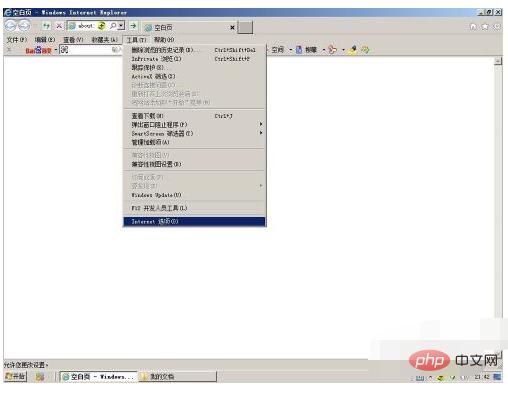
[詳細] タブを選択します。以下に示す :
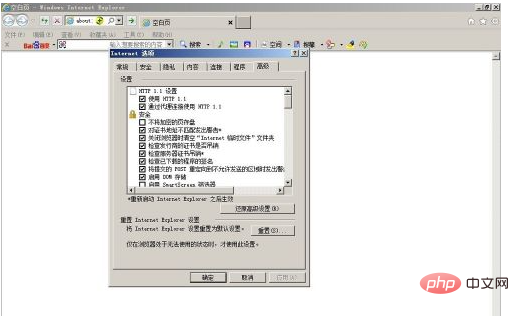
以下に示すように、[設定] で [コンピュータ上のファイルでのアクティブ コンテンツの実行を許可する*] にチェックを入れます。
##IE の [ツール] メニューに [インターネット オプション (o)] メニューが見つからない場合は、[コントロール パネル] を開き、[ネットワークとインターネット] に入り、[インターネット オプション] を選択します。以下に示すように: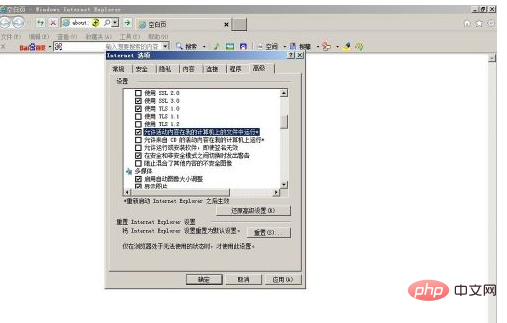
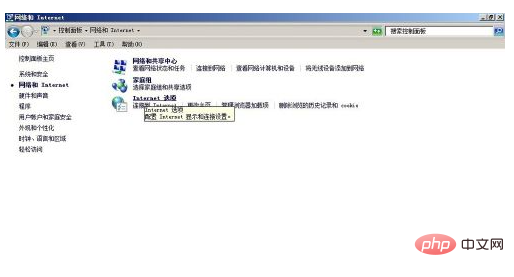 【推奨学習:
【推奨学習:
JavaScript 上級チュートリアル
#]以上がIEでJavaScriptを設定する方法の詳細内容です。詳細については、PHP 中国語 Web サイトの他の関連記事を参照してください。
声明:
この記事の内容はネチズンが自主的に寄稿したものであり、著作権は原著者に帰属します。このサイトは、それに相当する法的責任を負いません。盗作または侵害の疑いのあるコンテンツを見つけた場合は、admin@php.cn までご連絡ください。

